küsimus
Probleem: kuidas parandada Windowsi poe tõrkekoodi 0x80073cf0?
Ma ei tea, miks, kuid mingil põhjusel ei saa ma enam Windows Store'i sisse logida. Kui mul õnnestub kuidagi sisse logida, kuvab pood mõne rakenduse allalaadimisel veakoodi 0x80073cf0. Kasutan Windows 10 aastapäeva värskendust. Aitäh!
Lahendatud Vastus
0x80073cf0 on veakood, mis võib ilmuda, kui proovite Windows Store'ist rakendusi alla laadida või värskendada. Tavaliselt kuvatakse see Windows 10-s[1]või Windows 8/8.1 operatsioonisüsteemidega ja võib isegi takistada teil Windows Store'i kasutamast.
Veakood 0x80073cf0 edastatakse koos järgmise teatega:
Midagi juhtus ja seda rakendust ei saanud installida. Palun proovi uuesti. Veakood: 0x80073cf0
Kuigi on raske tuvastada peamist põhjust, miks kasutajad kogevad viga 0x80073cf0, on IT-eksperdid viitavad sellele, et Windowsi pood katkestati ja ei saanud alla laadida olulisi faile rakendus. See võis juhtuda Interneti-ühenduse probleemide tõttu.
Kui Windows Store alustab allalaadimist C:\\Windows\\SoftwareDistribution\\DeliveryOptimization kausta, laaditakse alla ainult osa failist. Allalaadimise taaskäivitamisel kasutab Windows Store vahemällu salvestatud faili, mis on kehtetu ja kuvab veakoodi 0x80073cf0.
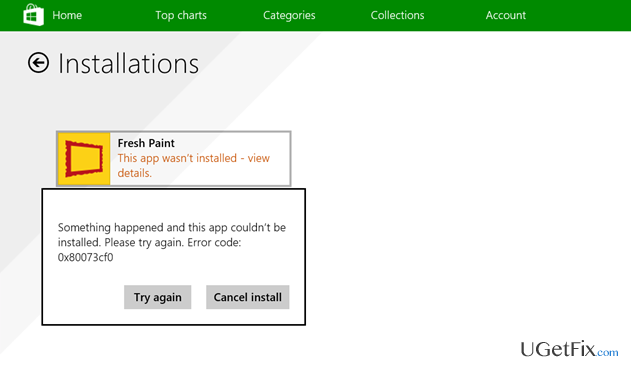
Eeldatakse, et selle Windowsi poe ebakõla võib käivitada poe vahemälu[2], mittetäielikult alla laaditud rakendused, Windows Update'i tõrge ja sarnased probleemid. Õnneks on meie eksperdid tõrkekoodi 0x80073cf0 parandamiseks välja mõelnud mitu võimalust. Üksikasjalikud juhised leiate altpoolt.
Vaadake, kuidas parandada Windows Store'is veakoodi 0x80073cf0
Kahjustatud süsteemi parandamiseks peate ostma selle litsentsitud versiooni Reimage Reimage.
Kuigi saate 0x80073cf0 Windows Store'i vea käsitsi parandada, on olemas ka automaatne lahendus. Selleks peaksite käivitama täieliku süsteemi skannimise professionaalse süsteemi optimeerimise tarkvaraga, et kõrvaldada Windowsi vead ja potentsiaalselt soovimatud programmid (PUP).[3] automaatselt. Soovitame kasutada ReimageMaci pesumasin X9 või mõni sarnane programm.
See video pakub teile selle probleemi lahendamiseks vajalikke meetodeid:
Tehnika 1. Taaskäivitage Windows Updates
Kahjustatud süsteemi parandamiseks peate ostma selle litsentsitud versiooni Reimage Reimage.
- Klõpsake Võidu võti ja tüüp cmd.
- Paremklõpsake otsingutulemustel ja valige Käivita administraatorina.
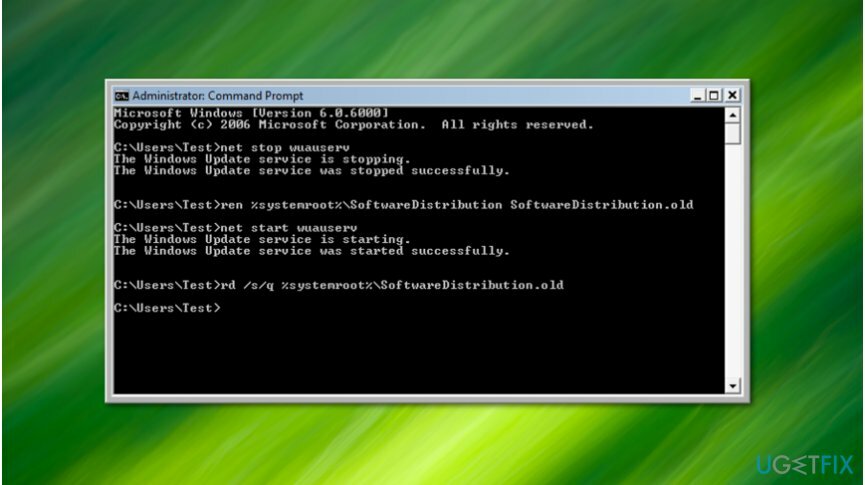
- Kui avaneb kõrgendatud käsuviiba aken, tippige netopeatus wuauservja vajutage Sisenema.
- Oodake, kuni käsk täidetakse, kuid ärge sulgege veel akent.
- Pärast seda tippige nimeta ümber c:\\windows\\SoftwareDistribution softwaredistribution.old käsk ja vajutage Sisenema uuesti.
- Lõpuks tippige net start wuauserv, ja vajuta Sisenema.
- Kui olete lõpetanud, sulgege käsuviiba aken ja taaskäivitage arvuti.
Tehnika 2. Kasutage teenuste tööriista
Kahjustatud süsteemi parandamiseks peate ostma selle litsentsitud versiooni Reimage Reimage.
- Klõpsake Win klahv + R, tüüp teenuseid.msc, ja vajutage Sisenema.
- Otsige üles Windowsi uuendus, paremklõpsake seda ja valige Peatus.
- Pärast seda avage Windows kausta ja navigeerige partitsioonile, kus asub Windows OS.
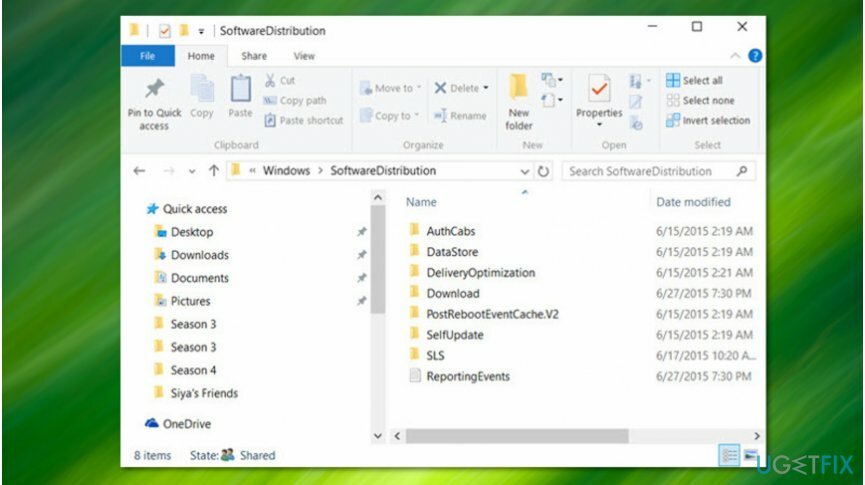
- Avage see ja kustutage kõik sellesse salvestatud failid SoftwareDistributionOpen.
- Kui olete valmis, avage Teenuste tööriist nagu eespool selgitatud, paremklõpsake Windowsi uuendusja valige Alusta.
- Taaskäivitage arvuti ja proovige Windows Store'i sisse logida.
Tehnika 3. Eemalda vahemälu
Kahjustatud süsteemi parandamiseks peate ostma selle litsentsitud versiooni Reimage Reimage.
- Klõpsake Win klahv + R, tüüp WSReset.exe, ja vajuta Sisenema.
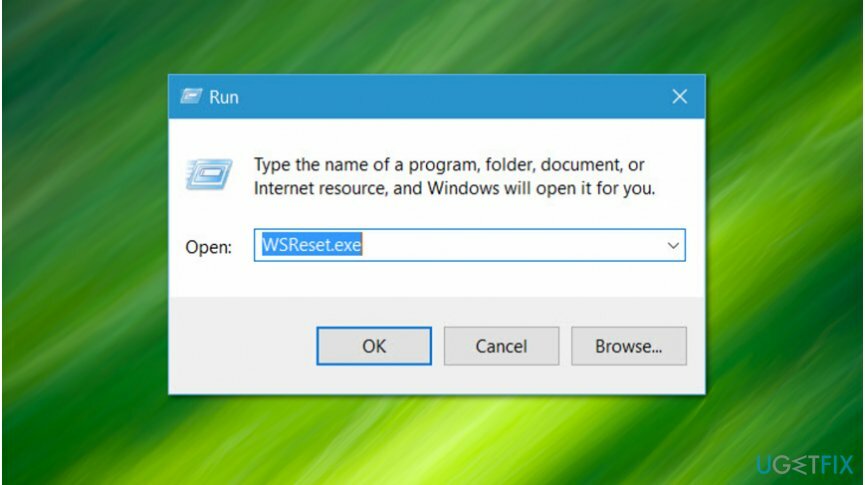
- Kui teile kuvatakse käsuviip ja Windows Store'i aknad, tähendab see, et Windows Store'i vahemälu on edukalt puhastatud.
- Seejärel taaskäivitage arvuti.
Tehnika 4. Käivitage Registry Repair
Kahjustatud süsteemi parandamiseks peate ostma selle litsentsitud versiooni Reimage Reimage.
- Avatud Alusta, tüüp Muuda Täpsemad käivitusvalikudja klõpsake tulemustel.
- Valige ekraani allservas Taaskäivita kohe arvuti käivitamiseks täiustatud käivitusrežiimis.
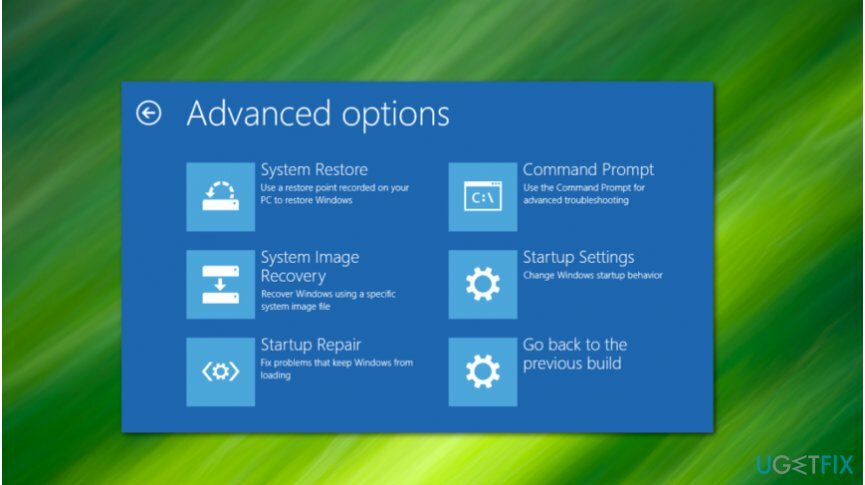
- Vali Veaotsing -> Täpsemad suvandid.
- Valige Käivitusremont ja oodake, kuni süsteem taaskäivitub.
Parandage oma vead automaatselt
ugetfix.com meeskond püüab anda endast parima, et aidata kasutajatel leida parimad lahendused oma vigade kõrvaldamiseks. Kui te ei soovi käsitsi parandada, kasutage automaatset tarkvara. Kõik soovitatud tooted on meie spetsialistide poolt testitud ja heaks kiidetud. Tööriistad, mida saate oma vea parandamiseks kasutada, on loetletud allpool.
Pakkumine
tee seda kohe!
Laadige alla FixÕnn
Garantii
tee seda kohe!
Laadige alla FixÕnn
Garantii
Kui teil ei õnnestunud Reimage'i abil viga parandada, pöörduge abi saamiseks meie tugimeeskonna poole. Palun andke meile teada kõik üksikasjad, mida peaksime teie arvates teie probleemi kohta teadma.
See patenteeritud parandusprotsess kasutab 25 miljonist komponendist koosnevat andmebaasi, mis võib asendada kasutaja arvutis kõik kahjustatud või puuduvad failid.
Kahjustatud süsteemi parandamiseks peate ostma selle litsentsitud versiooni Reimage pahavara eemaldamise tööriist.

VPN-iga pääsete juurde geopiiranguga videosisule
Privaatne Interneti-juurdepääs on VPN, mis võib takistada teie Interneti-teenuse pakkujat valitsusja kolmandad osapooled teie võrgus jälgimise eest ning võimaldavad teil jääda täiesti anonüümseks. Tarkvara pakub torrentimiseks ja voogedastuseks spetsiaalseid servereid, tagades optimaalse jõudluse ega aeglusta teid. Samuti saate piiranguteta geograafilistest piirangutest mööda minna ja vaadata selliseid teenuseid nagu Netflix, BBC, Disney+ ja muid populaarseid voogedastusteenuseid, olenemata teie asukohast.
Ärge makske lunavara autoritele – kasutage alternatiivseid andmete taastamise võimalusi
Pahavararünnakud, eriti lunavara, on teie piltidele, videotele, töö- või koolifailidele kõige suurem oht. Kuna küberkurjategijad kasutavad andmete lukustamiseks tugevat krüpteerimisalgoritmi, ei saa seda enam kasutada enne, kui lunaraha bitcoinides on tasutud. Häkkeritele maksmise asemel peaksite esmalt proovima kasutada alternatiivi taastumine meetodid, mis aitavad teil taastada vähemalt osa kadunud andmetest. Vastasel juhul võite kaotada ka oma raha koos failidega. Üks parimaid tööriistu, mis suudab taastada vähemalt mõned krüptitud failid - Data Recovery Pro.
Lugege teistes keeltes
• Français
• Lietuvių
• Deutsch
• Polski